April 17
filmati Flash hanno già movimento, i colori e la grafica, ma si consiglia il filmato Flash per fare di più. L'aggiunta di musica o una voce fuori campo di un filmato Flash è molto più facile di quanto si possa avere assunto. Tutto quello che dovete fare è ottenere il giusto pezzo di software e imparare a usarlo.
1 Determinare se si desidera una voce fuori campo, un particolare tipo di suono, come un clacson auto o un ronzio delle api, o se si vuole avere la musica con il vostro filmato Flash.
2 Ricerca di un file audio già prodotto in serie. Ci sono molti siti web che vendono un file audio ben formattato.
Preparare un file voce fuori campo utilizzando un microfono e Camtasia. Se si vuole una voce fuori campo, è sufficiente avviare Camtasia, e, quando richiesto, selezionare la casella "Registra audio".
4 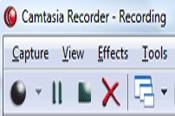
Clicca F9 quando Camtasia ha terminato di partenza. Questo metterà Camtasia in modalità di registrazione. Assicurarsi che l'interfaccia si presenta come l'immagine. La palla accanto a "Camtasia Recorder" dovrebbe essere rosso.
5 Registrare la voce fuori campo. Basta parlare nel microfono e verrà registrata la propria voce.
6 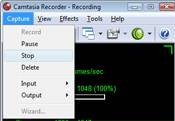
Una volta terminata la registrazione, selezionare l'opzione "Stop" sotto "Capture", come mostrato nell'immagine.
7 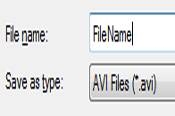
Salvare la registrazione come file .avi. Dare vostro file .avi un nome di file, quindi fare clic su "Salva". Ora avete prodotto un file audio da aggiungere al filmato Flash.
8 Ascoltate il vostro file audio. Si vuole assicurarsi che si è soddisfatti della qualità della registrazione. Se non sei, semplicemente ripetere la procedura.
Importare il filmato Flash. Sul lato sinistro dello schermo Camtasia Studio, si dovrebbe vedere la zona "Importa". Selezionare "Video Importa" per aggiungere il filmato Flash per l'area di lavoro.
10 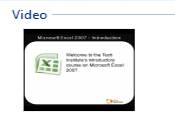
Spostare il filmato Flash fino alla linea del tempo. Si dovrebbe vedere una icona molto simile all'immagine. Prendete il cursore, evidenziare facendo clic su di esso, quindi trascinare l'icona fino alla linea del tempo.
11 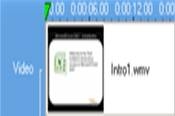
Guarda il filmato Flash sulla linea del tempo Camtasia.
12 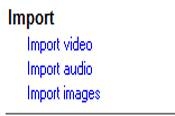
Aggiungere l'audio alla linea del tempo. Selezionare "audio Importa", e trovare il file audio. Eseguire la stessa procedura che hai fatto con il filmato Flash.
13 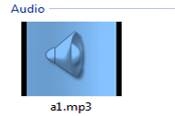
Trascinate il file audio fino alla linea del tempo.
14 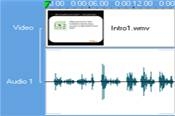
Vedi il tuo audio e video (filmato Flash) insieme sulla linea del tempo. Hai come aggiunto l'audio al filmato Flash.
15 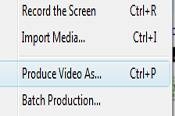
Selezionare "Produrre video con nome ..." da "file" in Camtasia Studio.
16 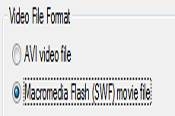
Produrre il video come file Flash. Si vedrà una nuova schermata. Seleziona "Macromedia Flash (SWF) file di filmato", quindi selezionare il pulsante "Avanti".
17 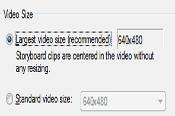
Selezionare il formato video che si preferisce. Se non siete soddisfatti con le dimensioni del filmato Flash, alla fine, è possibile riprodurre il filmato, semplicemente ripetendo questi passaggi.
18 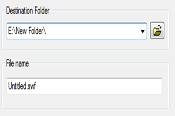
Selezionare la cartella in cui si desidera il nuovo filmato Flash a risiedere, e dare il file del filmato Flash un nome. Si noti che il film Flash avrà un'estensione .swf.
19 Fare clic sul pulsante "Fine", e il filmato Flash sarà prodotto.
